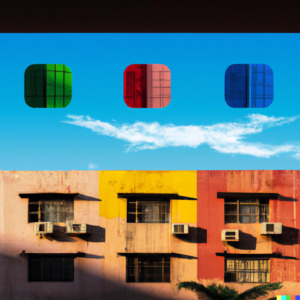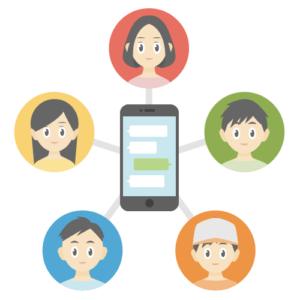情報収集を半自動化する方法とは
結論|RSSリーダー+Googleアラート+Twitter
結論から申し上げますと、
情報収集を半自動化する方法は、「RSSリーダーとGoogleアラートを繋いで情報を取得し、気になった記事をアウトプット用のTwitterアカウントでコメントとともに共有する。」です。
RSSとはWEBサイト新着情報を取得する技術であり、リーダーはそれをまとめて表示するモノを指します。
そしてGoogleアラートとはGoogleの検索のようにRSSフィードURLを持っているWEBサイトを探してくれるものです。
またRSSリーダーはTwitter連携しているので共有出来ます。
実際にやってみてよかったこと3つ
この方法を実際にやってみて良かった事3つを記載します。
- 1日の学びのスタートダッシュが切れるようになる
- やりたいこと・学びたかったことが明確になる
- ブログやYouTubeへのアウトプットの質と量が増える
順にご説明していきます。
①1日の学びのスタートダッシュが切れるようになる
朝1のスイッチを入れるためのウォーミングアップにちょうどよかったです。私は朝が壊滅的に弱いのですが、この方法だと朝1でも負荷無くできて、頭が目覚めるきっかけになりました。朝からスタートを切れることで結果的に仕事全体の効率が上がりました。
②やりたいこと・学びたかったことが明確になる
よくわからないけど知っておきたい業界や興味がある領域で、上記の方法を使用すると広く情報が入ってくるので、「この単語を詳しく調べてみよう」「実は自分の興味は○○の業界だったんだ」と気づくことが出来ます。そうしてGoogleアラートの設定キーワードの追加や削除をしていくとご自身の本当に興味のある、あなただけの新聞が手に入ります。
③ブログやYouTubeへのアウトプットの質と量が増える
今回ご紹介している方法は受け取った情報を最後にTwitterでコメント付きで共有するものです。Twitterへの投稿くらいの小さい単位でコメントしておくと、小項目単位(パワポならスライド1枚、ブログなら段落単位)での自分の考えや言いたいことがまとまってきます。すると結果的に全体を通したメッセージが明確になり、作業もスムーズで前より分かりやすくなった気がします。
以上が良かった点です。
他の情報ツールとの比較|メリット・デメリット
逆に一切デメリットがないのかというとそんなくデメリットもあります。
デメリットは情報の質がバラバラなことです。簡単にいうと全然関係ない記事も紛れ込んでしまいます。しかし、関係ない記事は横スワイプ1つで消せるので、あまりツラく感じたことはありません。反対に、上述のメリット1のウォーミングアップとしてちょうどいい難易度だと思いました。
また、自分に関係のない話は新聞のような他の情報収集ツールでも出てきます。反対に特定のメディアだと新しい情報が入ってきにくかったり、自分の求めているメディアを見つけるのが難しかったりします。
以下に他の情報収集ツールとのメリット・デメリット比較表を示します。
| メリット | デメリット | |
| 新聞 | ・世の中の広く一般的な情報が手に入る | ・自身の興味がある情報が手に入らない |
| メディア | ・特定の情報が手に入る | ・有名メディアだと情報量が多くて見切れない・新しい情報に触れられない |
| Google検索 | ・求めている情報が手に入る | ・検索ノウハウや事前知識が必要・自分が想定していなかった知識の発見がない |
| 今回ご紹介する方法 | ・ある程度求めている情報が手に入る・事前知識がなくてもある程度情報が手に入る | ・深い情報は検索が必要・関係ない記事が混ざる |
それでは次章から、なぜこの方法なのかについて説明していきます。
特に新しく学び始める分野に有効|情報収集の2段階に分かれる
上でご紹介した方法は特に新しく学び始める分野や何となく知っておきたい分野の情報収集に有効です。
その理由は情報の深さと広さで説明できます。
以下の図をご覧ください。

我々は自然と入ってくる情報の中で興味を持った情報や、必要だと感じた情報を調べていきます。
これをいきなり深い情報を調べようとすると何から手を付けてよいかわからなかったり、膨大な時間がかかってしまい、途中で諦めてしまいます(少なくても私はそうでした。。。)。
なのでもしあなたが質の高い情報を手に入れようとするなら、
- まずは自然と情報が入ってくる環境を構築し、
- 次にその中で深く掘り下げる情報を決める
という2段階の情報収集が必要となります。
そして今回はその1.の部分について説明していきます。
2.については別記事でアップしますので良ければそちらもご確認ください。
RSSリーダーとGoogleアラート、Twitterの役割
ここからRSSリーダーとGoogleアラート、Twitterのの役割について説明していきます。
以下のように3つそれぞれについてご説明します。
- RSSリーダーの役割|情報の集積地を作る
- Googleアラートの役割|情報を流す
- Twitterの役割|コメント付きでシェアする
順に説明していきます。
a. RSSリーダーで情報の集積地を作る

RSSとはWEBサイト新着情報を取得する技術であり、リーダーはそれをまとめて表示するモノを指します。
本記事ではInoreaderを使って方法を説明しますが、
「RSSリーダー」で検索していただければアプリやサービスが出てきます。
・おすすめのRSSリーダー3選|再注目の情報収集効率化ツール
RSSリーダーを導入すると、いくつものアプリやタグを確認しなければ取得できなかった情報を一括で確認できます。
また、既読/未読管理やクリップ機能やもついているので、いらない情報はそのまま流して重要そうな情報だけクリップしておくことも簡単に行えます。
b. 集積地にGoogleアラートで情報を流す

情報の集積地を作ったら、そこに情報を流す方法を設定します。
基本的にはフィードURL(RSSの技術が採用されているURL。メルマガ配信などによく使用されている)が定義されているWEBサイトであればRSSリーダーへ登録出来ますが、私のおすすめはGoogleアラートを連携させることです。
なぜなら、フィードURLの登録は確認したいWEBサイトが具体的である必要があり、初めて情報収集しようと考えた場合どのサイトが自分に適しているかが分からないからです。
そこで気になる単語だけ登録しておけば、関係する記事が自然と集まるGoogleアラートがおすすめです。
ググる感覚で定義したキーワードの最新記事が集まるようになります。
・GoogleアラートをRSSフィードで送信する
c. 最後は必ずアウトプットする|コメント付きでTweetする

RSSリーダーとGoogleアラートを連携させると必要な情報に触れられる環境が手に入ります。
しかし、それらのサイトを読むだけで終わってはいけません。
必ずアウトプットをしましょう。
ここでの私のおすすめは「Twitterで専用アカウントを作り、気になった記事にツイート+コメント」をすることです。
インプットの質が上がるのでアウトプットは必須
まず、なぜアウトプットが必要かについてご説明します。
アウトプットをすることでインプットの質が上がるからです。
アウトプットを前提とすることで、記事全体の中でどこが自分にとって大事で、その情報が自身にとってどう役に立ちそうかを考える必要が出てきます。
すなわち、インプットする情報の絞り込みと要約を同時に行っていることになります。
例えば、私は「新規事業」をGoogleアラートで設定しています。
すると新しい事業アイディアの記事がRSSリーダーで上がってきます。
これに対して「自分ならどんなアイディアにするかをセットでツイートする」といった感じです。
こうすると、ただ受け身で読んでいるだけでは出来なかった、自身の今取り組んでいる事業との連携を考えたり、今のリソースを活用した事業への落とし込みが出来たりします。
すると今まで気づいていなかったリソースに気づいたり、その活用方法に気づいたりすることが出来ます。
逆に言うと、いくら事業アイディアと言っても今の自分とあまりにかけ離れている記事に関しては飛ばす場合もあります。
このように情報を取捨選択し、今の自分に必要な情報を吸収して、ご自身の成長につなげるためにはアウトプットが必須となります。
まとめと操作手順
ここまでおよみいただきありがとうございました。それでは本記事の内容をまとめます。
まとめ
- 情報収集を自動化する方法は「RSSリーダーとGoogleアラートを繋いで情報を取得し、気になった記事をアウトプット用のTwitterアカウントでコメントとともに共有する」こと
- それぞれの役割は以下です。
- RSSリーダーの役割は情報の集積地を作ること
- Googleアラートの役割は 情報を流すこと
- Twitterの役割はコメント付きでシェアすること
もし、不透明な部分があったらその箇所だけ読み返してみてください。
操作手順
それでは最後に操作手順をご説明します。
- Googleアラートの設定方法
- Googleアラートを開く(こちらをクリック→Googleアラート)
- ご自身が調べたい単語を入力
- 「アラートを作成」をタップ
- 追加された単語の✏のアイコンをクリック
- 配信先を「RSSフィード」に変更 •「アラートを更新」を選択
- 調べたい単語の「 」を選択
- URLをコピー
- Inoreaderの設定方法
- Twitterの設定方法
- 専用アカウントを作る
- Inoreaderで気になった記事を「▷」でTwitterに共有
特に1.と2.について画像とともにご説明していきます。
1. Googleアラートの設定方法
1-1 Googleアラートを開く(こちらをクリック→Googleアラート)
1-2 ご自身が調べたい単語を入力
1-3 「アラートを作成」をタップ
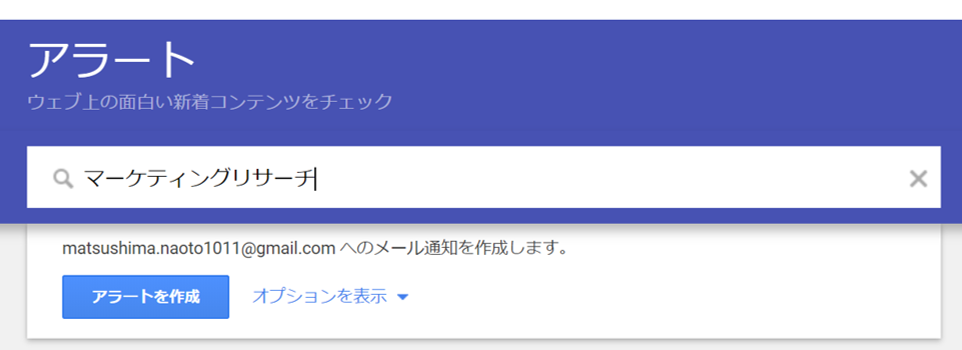
1-4 追加された単語の✏のアイコンをクリック
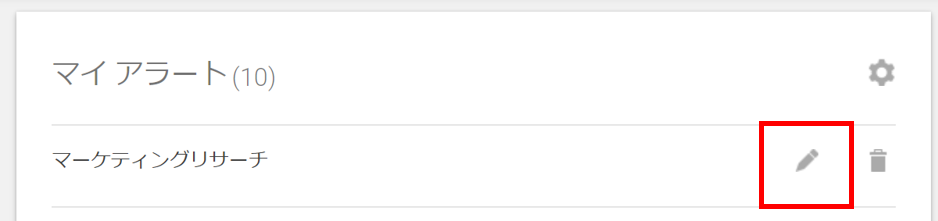
1-5 配信先を「RSSフィード」に変更
1-6「アラートを更新」を選択
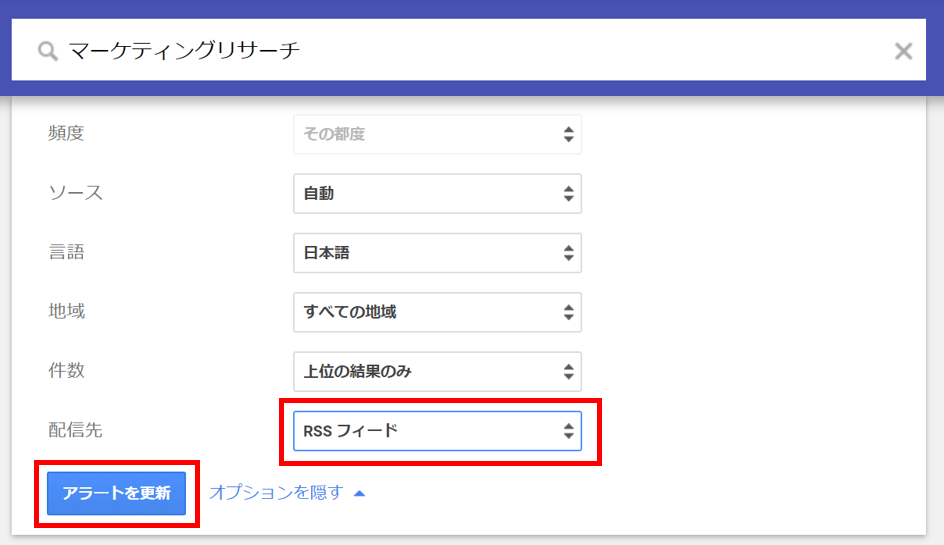
1-7 調べたい単語のWIFIマークを選択
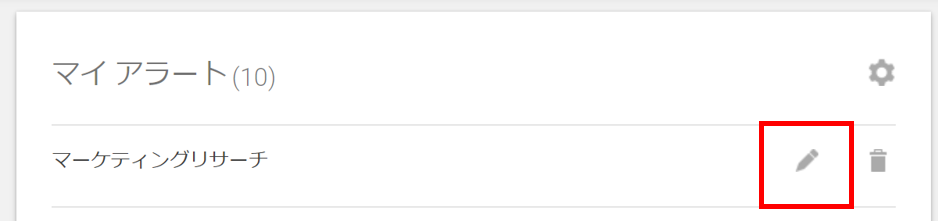
1-8 URLをコピー
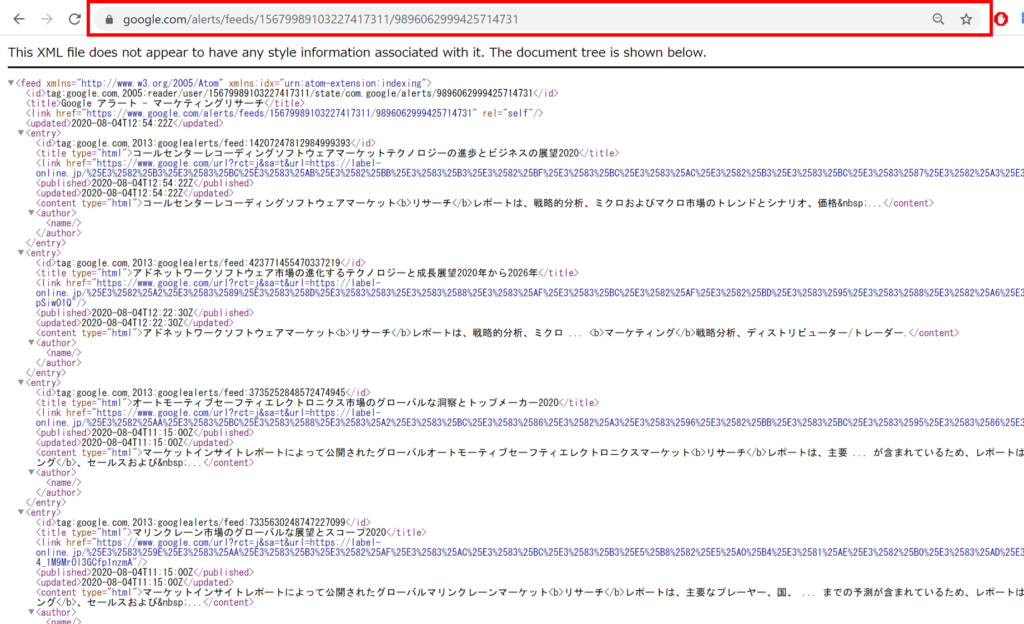
2. Inoreaderの設定方法
2-1 Inoreaderを開く(こちらをクリック→Inoreader)
2-2 サインイン(Google or Facebookがおすすめ)
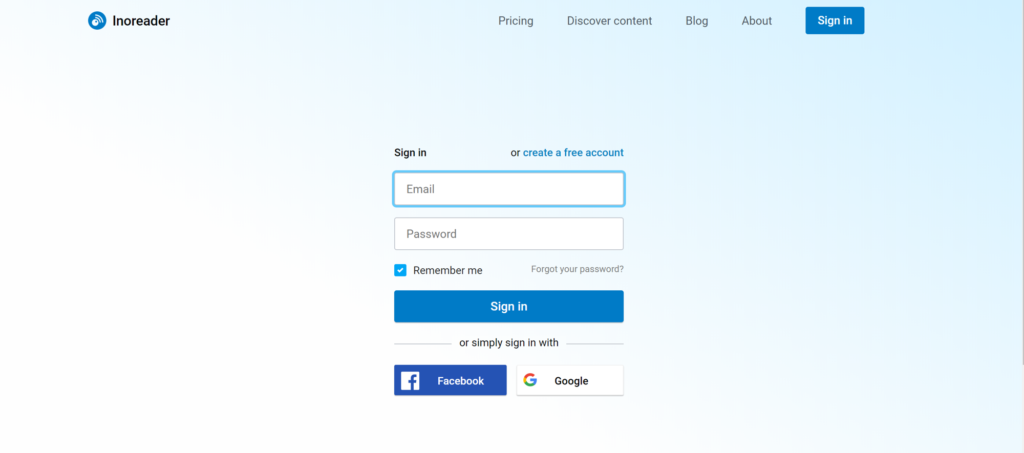
2-3 検索ボックスに先ほどコピーしたGoogleアラートのURLを張り付け
2-4 「フィードを追加」を選択 対象のGoogleアラートキーワードを「購読」を選択

2-5 「購読」を選択
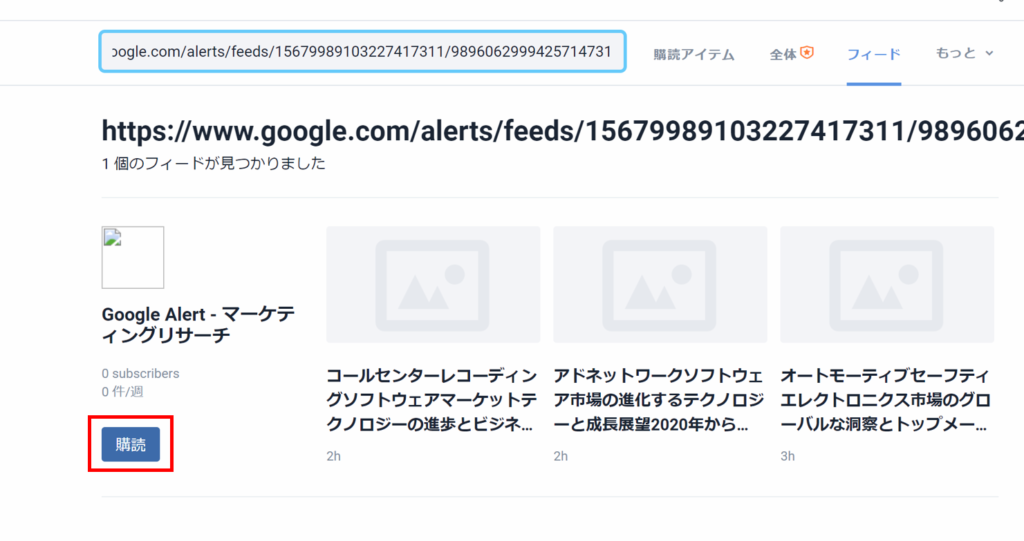
以上が操作手順となります。
それでは最後までお読みいただきありがとうございました。
本記事が皆様のお役に立てれば幸いです^^